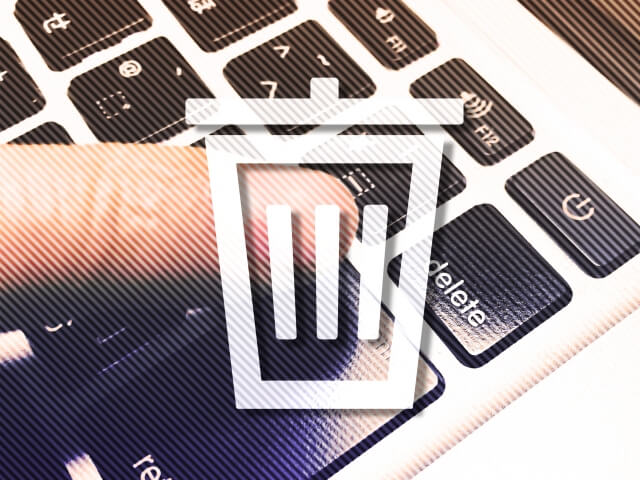ゴミ箱から完全削除しファイルデータを復元する方法!おすすめの復元ソフトも紹介
パソコンに保存していたデータを誤って消去してしまった時におすすめなのが、パソコンのデータ復元ソフトです。そこで今回はゴミ箱から削除したデータを復元する方法や、おすすめのソフトを紹介します。
ゴミ箱内に一時保存されているデータを復元する方法

パソコンのゴミ箱にあるファイルを復元するのは非常に簡単です。完全にパソコンから消えずに一旦ごみ箱に保存されています。そのため誤ってファイルを削除しても、ごみ箱からファイルを戻せます。
windows10ゴミ箱からデータを元に戻す方法
ゴミ箱からデータを元に戻す手順
- デスクトップに表示されているゴミ箱アイコンをクリックする。
- ゴミ箱で復元したいデータを右クリックして「元に戻す」を選択する。
右クリック以外に復元したいデータを直接デスクトップまでドラッグアンドドロップで復元したり、ゴミ箱の項目から「すべての項目を元に戻す」をクリックしても復元できます。削除したデータがパソコンのゴミ箱に保存されていれば簡単に復元可能です。
ゴミ箱を空にしたり、ゴミ箱内のデータを削除してしまうとパソコンの標準機能ではデータを復元できなくなります。このような場合はデータ復元ソフトを利用する必要があります。
Macのゴミ箱を復元する方法
Macのゴミ箱を復元する手順
- MacのFinderからゴミ箱を開く。
- 復元したいファイルを右クリックする。
- 「戻す」をクリックすると復元できます。
デスクトップにゴミ箱のアイコンがない場合
一般的にゴミ箱はパソコンのデスクトップに表示されていることが多いですが、デスクトップにゴミ箱がない場合は以下の手順を参考にしてください。
デスクトップにゴミ箱のアイコンがない場合
- デスクトップの何もない場所で右クリックして【個人用設定】→【テーマ】→【デスクトップアイコンの設定】をクリックする。
- デスクトップアイコンの設定画面で【ごみ箱】を確認する。
>>【参考】gmailのゴミ箱復元 - Google Support
ゴミ箱から完全削除しファイルデータを復元する方法

ゴミ箱にあるファイルを「完全に削除してしまった」「ゴミ箱に削除したデータがない」場合はデータ復元ソフトを利用する必要があります。必要なデータをゴミ箱から削除してしまった時には、早めに復元ソフトを使いましょう。
そのまま放置しておくと、まだ残っているデータが消滅する恐れがあります。不要になったデータは、その領域が必要になった時点で上書きされます。重要なデータを間違って削除したら、すぐに復元ソフトを使うのが鉄則です。
無料で使える復元ソフトを知っておくと、お金をかけずに問題を解決できます。初心者にも使いやすい内容なので、機械が苦手な方も怖がらずにチャレンジしてみましょう。
無料で使えるデータ復元ソフト「Recuva」
パソコンのWindowsを対象とした、復元ソフトです。イギリスにあるPiriform(ピリフォーム)というソフトウェア会社が開発しました。
対象の領域をスキャンした後に削除済みデータの一覧を示し、指定したデータを復元してくれます。公式サイトの下部にある「Free Download」をクリックすると、無料版をダウンロードできます。
ダウンロードする時には、公式であるCCleaner.comからした方が確実です。Recuvaは英語のWEBサイトのため、苦手な方は注意しましょう。
無料で使えるデータ復元ソフト「EaseUS Data Recovery Wizard Free」
Recuvaと同じくパソコンのWindowsで動作します。Mac版もあるので、対応OSを間違えずにダウンロードしましょう。
EaseUSシリーズは、中国四川省にある有限会社イーザスソフトウェアが提供しています。公式サイトは完全日本語対応で、オンラインチャットなどの各種サポートを利用可能です。
データ復元の可能性を診断してくれた後に、最大2GBまで無料対応してくれます。ゴミ箱からの削除、フォーマットによる消失、アクセス不可を解決してくれるプロのレスキューです。
>>【公式サイト】https://jp.easeus.com/
無料で使えるデータ復元ソフト「EaseUS Mobisaver」
スマートフォン向けの復元ソフトです。無料版ではAndroid用とiPhone、iPad用の2種類があるので、自分が使用している端末に適した方を選択しましょう。
他のEaseUSシリーズと同様に、専門業者に並ぶほどの高度なシステムによって救出できます。
>>【公式サイト】https://jp.easeus.com/
ゴミ箱から削除したデータを復元できるおすすめ有料ソフト3選

有料ソフトによる復元では、各メーカーによるサポートを受けられます。ユーザーにとって使いやすく、高機能のシリーズがあるのでさっそく確認してみましょう。
ファイナルデータ
19年間データ復元ソフトのシェアNo.1であるのが、AOSデータ株式会社のファイナルデータです。AOSデータ株式会社はデータ復旧のプロで、ウイルスによる破壊にも多少の対応ができます。
高性能の検索機能によって、深層に埋没しているデータまでキャッチする優れものです。大手のオフィスソフトやメールの復元に強く、OSを起動しなくても動作させられます。

完全データ復元 PRO
世界出荷本数No.1のデータ復元ソフトとして、完全データ復元 PROがあります。便利なソフトウェアを多く取り扱っている株式会社ジャングルが、開発から販売まで手掛けています。
エラーを回避する独自の復元作業によって、初心者でもプロ並みのデータ復旧できます。300種類以上のファイル形式を網羅しており、部分的なデータから正しく復元してくれるソフトウェアです。

EaseUS Data Recovery Wizard Pro
「あらゆるデータを復元する」というキャッチフレーズは伊達ではなく、様々な原因に対応してくれます。誤ってフォーマットした場合でも、残骸から元の状態へと組み立ててくれるのが特徴です。
ゴミ箱から削除した後でも、この復元ソフトを使うことでスピーディーに解決できます。復旧率97.3%という高度な復元作業はたったの3ステップでできます。

業者にゴミ箱の復元を依頼する流れ

自分で復元できる気がしない時は、専門業者にデータ復元を依頼するのもひとつです。業者に依頼する場合は、該当するハードディスクなどを郵送します。エンジニアが機器で診断した後に、データ復元の可能性と作業料金を提示するのが一般的です。
データが復元できるかどうか確認する
データを復元できるかどうかを知るには、データ復旧の専門業者宛にパソコン本体やハードディスクを送って診断してもらう必要があります。
以下のように、修復可能かどうかを診断するまでは無料で利用できる場合もあります。
- 宅配か持ち込みによる査定を依頼する
- 専門業者からデータ復元の可能性と状態を報告する(作業の見積もりを含む)
- 正式に依頼した場合はデータ復元と返却(キャンセル時には実物の返却のみ)
業者選びは口コミ数や作業実績を見て判断する
良い業者の見極めは実績をたくさん公開している業者を選ぶことです。口コミサイトで多くの高評価を得ている業者も、お客様の声によってサービスと対応力が高いです。
まとめ
今回はゴミ箱から削除したデータを復元する方法や、おすすめのソフトを紹介しました。紹介した方法を試すのはもちろんですが定期的にバックアップを取っておけば、すぐに復元できます。いざという時のために日頃から意識しておきましょう。
地元のパソコン設定業者を探す
出張訪問サービスの検索予約サイトすまいのホットラインでは、高い技術を持ったパソコン設定の専門業者が多数出店しています。
予約前に無料で質問ができ、作業料金や利用者の口コミも公開されているので、あなたの悩みを解決するピッタリの専門家を見つけることができます。

すまいのホットラインは、引越し・不用品回収・ハウスクリーニングなど、
200種以上の出張訪問サービスを予約できる、日本最大級の検索予約サイトです。
- 「相場」がわかる
- 総額料金や実際に利用した人の口コミで選べる
- 「人柄」で選べる
- スタッフの技術力や雰囲気・こだわりで選べる
- 「何でも」頼める
- どうすればいいかわからないお困りごとも解決